Nīst ievadīt paroli katru reizi, kad piesakāties sistēmā Windows? Vēlaties labāku iespēju, ko varat nēsāt kabatā? Varat pārveidot USB zibatmiņas disku par “atslēgu”, lai palīdzētu jums pieteikties savā datorā. Nav nepieciešams atkārtoti ievadīt paroli, vienkārši pievienojiet zibatmiņas disku un piesakieties. Veicot šo darbību, pieteikšanās procesam tiks pievienots arī drošības līmenis, jo neviens, kurš sēž blakus, nevar apskatīt paroli. Turklāt, ja vēlaties piešķirt piekļuvi savam datoram kādam citam, varat vienkārši piešķirt viņam USB disku.
Droši piesakieties sistēmā Windows, izmantojot USB disku
Kamēr jūs vienmēr varat izmantot iebūvēto SysKey Utility, lai bloķētu Windows datoru, izmantojot USB atmiņu, VSUsbLogon ir bezmaksas programmatūras rīks, kas pārveidos jūsu USB par "atslēgu", kuru varat izmantot, lai piekļūtu savam Windows datoram. Jūs, jūsu sistēma joprojām esat aizsargāta ar paroli, taču jums tā vairs nav jāatceras.
Kad esat lejupielādējis un instalējis VSUsbLogon, pievienojiet USB zibatmiņas disku datoram. Pārliecinieties, vai USB ierīce ir redzama sadaļā Ierīču saraksts.
Tagad palaidiet VSUsbLogon.
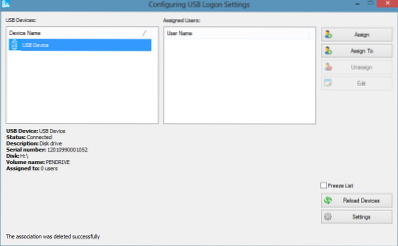
Labajā pusē redzēsiet a Piešķirt pogu. Noklikšķiniet uz tā. Zem Lietotāja akreditācijas dati, pārbaudiet, vai ir izvēlēts jūsu datora lietotājvārds, un, ja nē, tad nolaižamajā izvēlnē atlasiet savu lietotājvārdu. Iekš Parole laukos ievadiet paroli, kuru izmantojat, piesakoties savā kontā.
Tagad zem Pieteikšanās opcijas, izvēlieties, vai vēlaties automātisko pieteikšanos vai PIN paroli. Es labāk gribētu iet automātiska pieteikšanās jo, ja vēlaties PIN kodu, šajā apmācībā nav jēgas, jo Windows 8 jau ir PIN pieteikšanās funkcija.
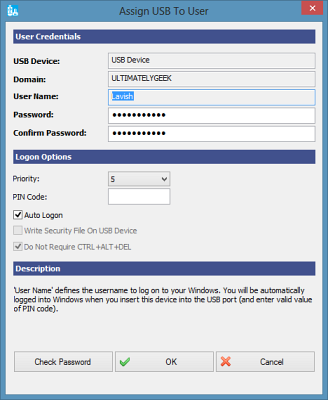
Pēc tam noklikšķiniet uz pogas Pārbaudīt paroli, lai pārliecinātos, ka ievadītā parole ir pareiza un atbilst jūsu konta parolei. Noklikšķiniet uz pogas Labi.
Tagad jūsu USB disks būs veiksmīgi piešķirts lietotāja kontam. Nākamreiz piesakoties, jūs redzēsiet jaunu lietotāja kontu ar nosaukumu “USB pieteikšanās”. Tā vietā, lai noklikšķinātu uz sava konta, varat noklikšķināt uz USB pieteikšanās, lai pieteiktos datorā, izmantojot USB disku.
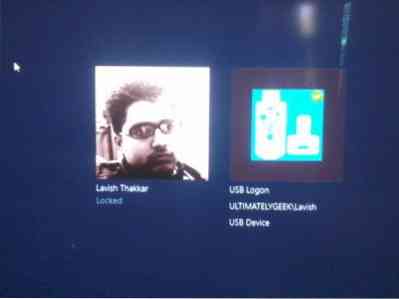
VSUsbLogon atbalsta USB HDD, USB zibatmiņas diskus un citas USB ierīces, piemēram, iPod, iPhone, Samsung Galaxy un citus viedtālruņus.
VSUsbLogon lejupielāde
Lejupielādējiet VSUsbLogon no šeit. Lūdzu, uzmanieties no jebkuras trešās puses programmatūras, ko tā var piedāvāt instalēt un atteikties no tās.
ATJAUNINĀT: Lūdzu, izlasiet komentāru hotphil zemāk.
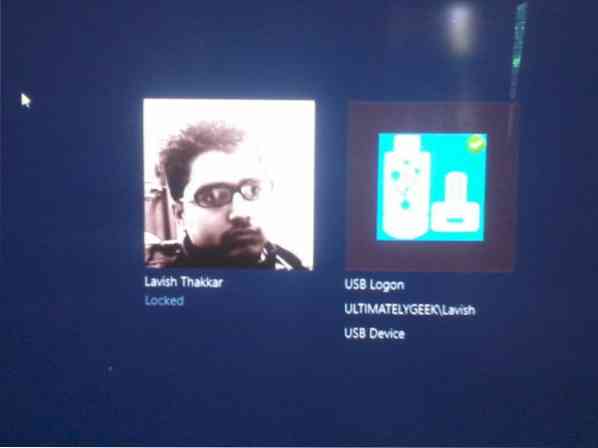
 Phenquestions
Phenquestions


